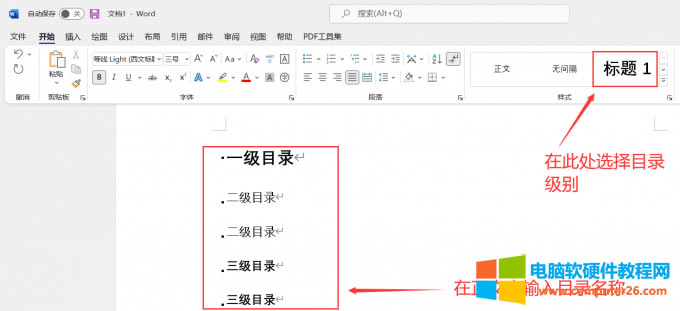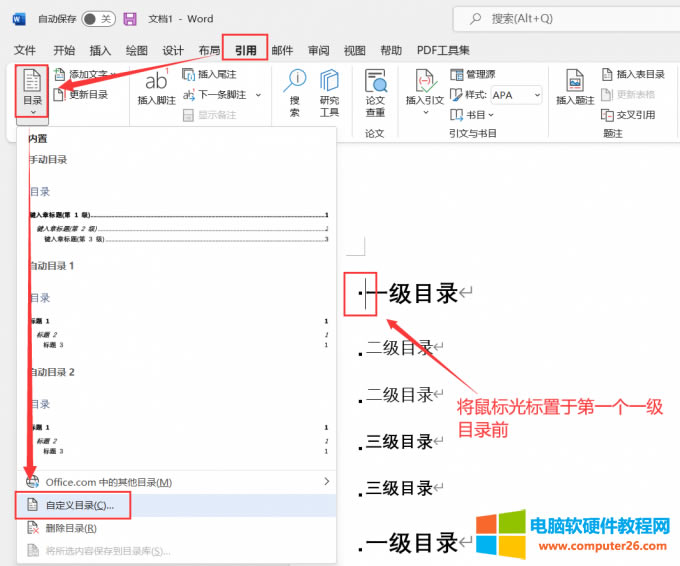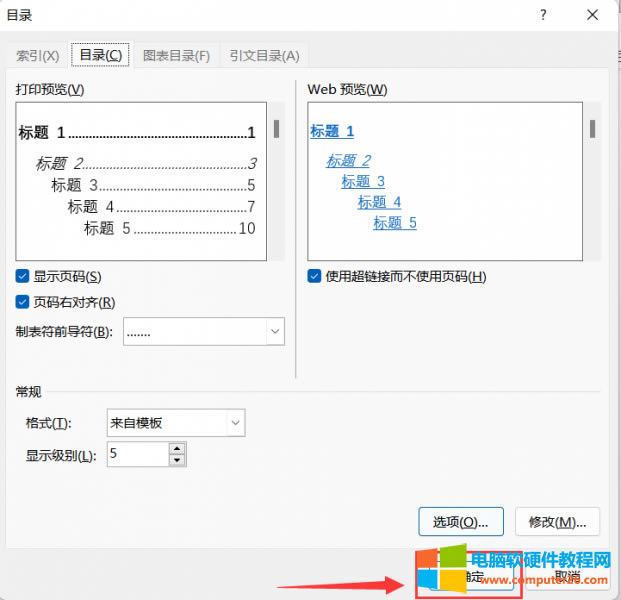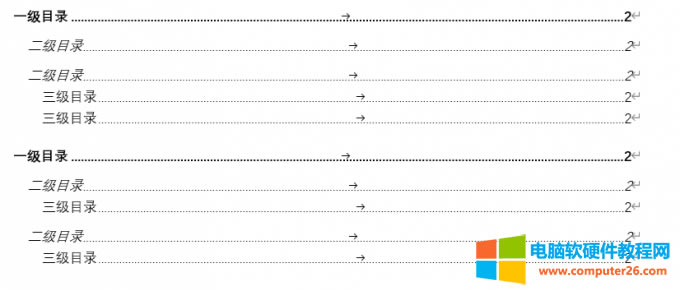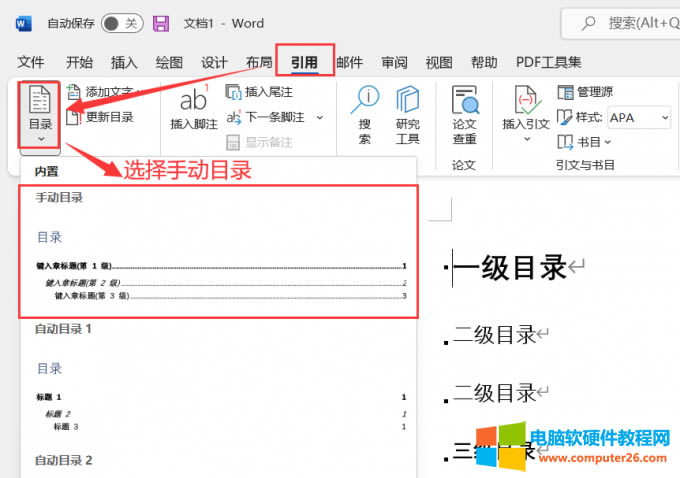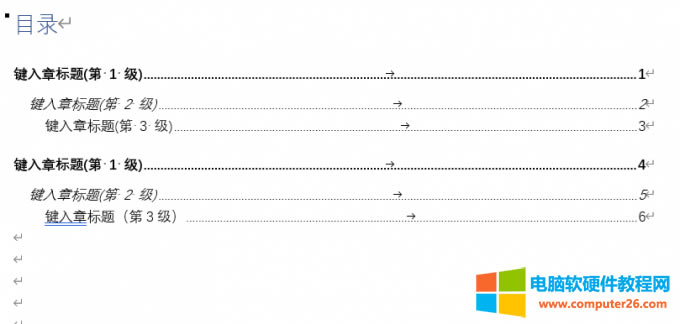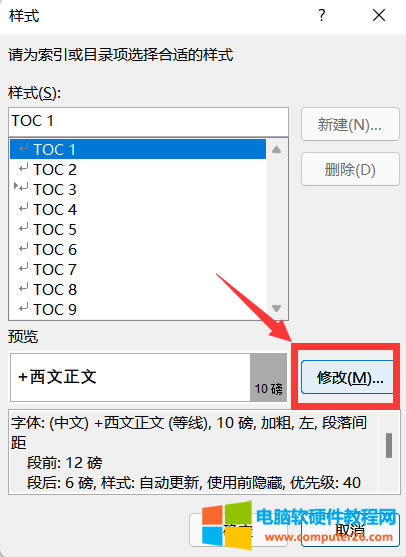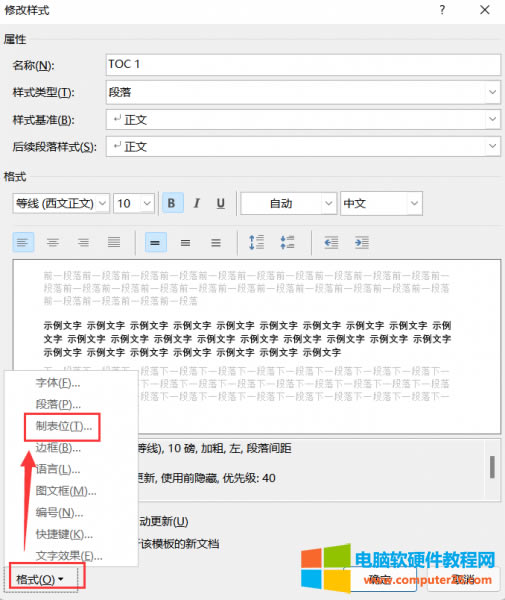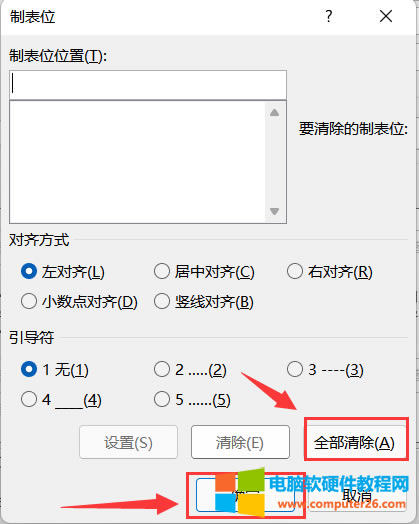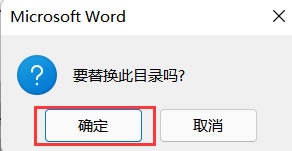推薦系統(tǒng)下載分類: 最新Windows10系統(tǒng)下載 最新Windows7系統(tǒng)下載 xp系統(tǒng)下載 電腦公司W(wǎng)indows7 64位裝機(jī)萬能版下載
word自動生成目錄如何設(shè)置_word自動生成目錄不全如何辦
發(fā)布時間:2025-03-25 文章來源:xp下載站 瀏覽:
| 辦公軟件是指可以進(jìn)行文字處理、表格制作、幻燈片制作、圖形圖像處理、簡單數(shù)據(jù)庫的處理等方面工作的軟件。目前辦公軟件朝著操作簡單化,功能細(xì)化等方向發(fā)展。辦公軟件的應(yīng)用范圍很廣,大到社會統(tǒng)計,小到會議記錄,數(shù)字化的辦公,離不開辦公軟件的鼎力協(xié)助。另外,政府用的電子政務(wù),稅務(wù)用的稅務(wù)系統(tǒng),企業(yè)用的協(xié)同辦公軟件,這些都屬于辦公軟件。 在制作例如論文這類邏輯性較強(qiáng)的文檔時,我們往往會選擇添加一個目錄以增強(qiáng)文章的結(jié)構(gòu)性,那么今天我們就來說一說word自動生成目錄怎么設(shè)置以及word自動生成目錄不全怎么辦,快來一起看看吧! 一、word自動生成目錄怎么設(shè)置 在開始介紹前需要說明一點(diǎn),本文中所說的自動生成目錄并非完全由電腦進(jìn)行操作,在過程中還是需要用戶手動輸入一些文本內(nèi)容,word中的“自動”更多的是自動生成目錄框架,而非目錄內(nèi)容。而想要word自動生成目錄有兩種方法,接下來我們就來一一介紹。 第一種方法: 1、點(diǎn)擊上方工具欄中的“樣式”,將各級目錄的標(biāo)題按照級別列好。
圖一:選擇標(biāo)題級別和編輯內(nèi)容 2、將鼠標(biāo)光標(biāo)置于第一個一級目錄前方,點(diǎn)擊“引用”-“目錄”-“自定義目錄”。
圖二:自動生成自定義目錄 3、在彈出的彈窗中點(diǎn)擊“確定”即可生成目錄文本。
圖三:點(diǎn)擊“確定”選項(xiàng)
圖四:word自動生成目錄 第二種方法: 1、在上方工具欄中點(diǎn)擊“引用”-“目錄”-“手動目錄”。
圖五:選擇手動目錄 2、在word中出現(xiàn)目錄框架后,在框架中編輯具體文本內(nèi)容即可。
圖六:手動輸入目錄文字內(nèi)容 以上兩種方法雖然都可以自動生成目錄,但是在效果上仍然存在差異,采用第一種方法自動生成目錄,在內(nèi)容排版上自由度更高,而使用第二種方法自動生成目錄擇只能在其生成的框架內(nèi)編輯,在自由度方面不如第一種方法。 二、word自動生成目錄不全怎么辦 我們在制作自動目錄的過程中有時會發(fā)現(xiàn)自己的目錄內(nèi)容不夠完整,一些應(yīng)該在目錄中的內(nèi)容沒有顯示。這是因?yàn)槲覀冊谠O(shè)置自動目錄時的顯示級別不夠高,word在自動生成目錄時會過濾掉一些細(xì)節(jié),而在上述的兩種方法中,只有第一種方法會出現(xiàn)word自動生成目錄不全的現(xiàn)象。解決辦法如下: 1、在上方工具欄中點(diǎn)擊“引用”-“目錄”-“自定義目錄” 2、在彈出的對話框中將“顯示級別”一欄調(diào)高,隨后點(diǎn)擊“確定”即可。
圖七:將顯示級別調(diào)高以顯示下級內(nèi)容 三、word自動生成目錄頁碼對不齊怎么辦 我們在使用word自動生成目錄時還會遇到的一個問題是我們自動生成目錄的頁碼無法對齊,這是因?yàn)橹票砦晃恢玫脑颍胍鬼摯a對齊,需要將word中的制表位進(jìn)行刪除,具體操作步驟如下: 1、點(diǎn)擊”引用“-”目錄“-”自定義目錄” 2、在彈窗中選擇“修改”
圖八:打開word目錄修改界面 3、在新彈出的彈窗中選擇“修改”。
圖九:修改目錄格式 4、點(diǎn)擊“格式”-“制表位”。
圖十:進(jìn)入制表位編輯界面 5、在彈出的彈窗中選擇“全部清除”,隨后點(diǎn)擊“確定”。
圖十一:清除文檔中的制表位 6、在彈出的彈窗中點(diǎn)擊“確定”即可。
圖十二:替換編輯前的目錄 以上就是關(guān)于word自動生成目錄怎么設(shè)置以及word自動生成目錄不全怎么辦的全部內(nèi)容了,總的來說,word這款軟件的功能不僅僅局限于制作和編輯文檔,對于一些特殊文檔的格式要求,word也能夠很好地滿足。只要我們掌握了word這款軟件的操作邏輯,就能夠使這款軟件變成名副其實(shí)的生產(chǎn)力工具。 Office辦公軟件是辦公的第一選擇,這個地球人都知道。 |